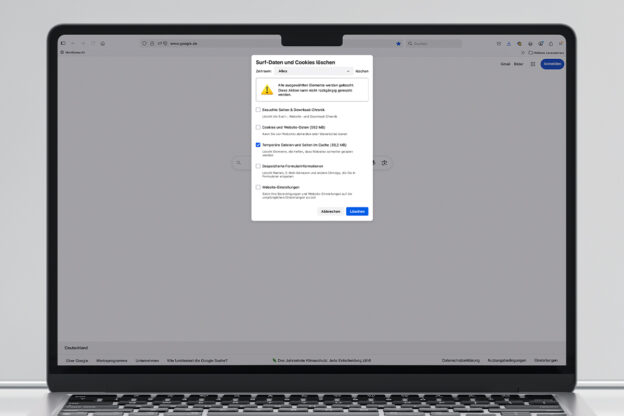Die neue Website ist fertig. Wochenlange Arbeit, detaillierte Abstimmungen und zahlreiche Änderungswünsche wurden umgesetzt – und nun ist sie endlich online. Doch kaum ist der Relaunch abgeschlossen, meldet sich der Kunde empört: „Die neue Version ist nicht sichtbar!“, „Meine Änderungen wurden gar nicht übernommen!“. Er ruft an oder schreibt eine wütende E-Mail.
Ein typischer Fall aus dem Agenturalltag
Die neue Website ist fertig. Wochenlange Arbeit, detaillierte Abstimmungen und zahlreiche Änderungswünsche wurden umgesetzt – und nun ist sie endlich online. Doch kaum ist der Relaunch abgeschlossen, meldet sich der Kunde empört: „Die neue Version ist nicht sichtbar!“, „Meine Änderungen wurden gar nicht übernommen!“. Er ruft an oder schreibt eine wütende E-Mail.
In der Webagentur herrscht Verwunderung – und auch Frust. Denn natürlich wurden die Inhalte wunschgemäß eingebaut, korrekt angepasst und auf dem Server veröffentlicht. Die Mitarbeitenden fühlen sich zu Unrecht kritisiert. Was ist passiert?
Die Ursache liegt fast immer in einem unsichtbaren, aber äußerst wirksamen Mechanismus: dem Caching. Der Kunde sieht noch die alte Version der Website – nicht, weil sie nicht aktualisiert wurde, sondern weil sein Browser oder ein anderes System zwischengespeicherte Inhalte anzeigt.
Was genau es mit dem Caching auf sich hat, welche Arten von Cache es gibt und wie man als Nutzer sicherstellt, dass man die aktuelle Version einer Website sieht, erfahren Sie im folgenden Beitrag.
Das sieht doch aus wie vorher!
Nach dem Relaunch oder Redesign einer Website kann es vorkommen, dass Sie die neuen Inhalte nicht sofort sehen – oder dass auf verschiedenen Geräten oder Browsern unterschiedliche Versionen angezeigt werden.
Der Grund dafür liegt in verschiedenen Caching-Technologien, die dafür sorgen, dass Websites schneller geladen werden. Doch genau diese Technologien können auch verhindern, dass Ihnen die aktuellste Version sofort angezeigt wird.
Was ist Caching?
Beim Caching werden Teile einer Website zwischengespeichert – entweder auf dem Server, im Browser oder sogar über sogenannte Content Delivery Networks (CDNs). Das bedeutet, dass beim nächsten Besuch nicht alle Inhalte neu geladen werden müssen. Das spart Ladezeiten und ist deshalb eigentlich sehr nützlich.
Welche Arten von Cache gibt es?
Der Browser-Cache auf Ihrem Gerät
Ihr Browser, mit dem Sie sich durchs Internet bewegen, (z. B. Chrome, Firefox, Safari) speichert Teile der Website lokal auf Ihrem Gerät ab – zum Beispiel Bilder, CSS-Dateien oder Skripte. Beim nächsten Aufruf der Seite lädt der Browser dann diese Daten direkt ausd dem Zwischenspeicher, statt die aktuellen vom Server abzurufen.
Der Serverseitige Cache macht die Website schneller
Auch der Webserver speichert häufig besuchte Seiten zwischen, damit diese schneller an Ihre Endgerät ausgeliefert werden können. Wenn zwischenzeitlich Änderungen vorgenommen wurden, können diese zwischengespeicherten Inhalte auf dem Server-Cache aber veraltet sein.
Der Content Delivery Network-Cache (= CDN-Cache) für globale Performance
Wenn ein Content Delivery Network verwendet wird, werden Inhalte weltweit auf verschiedenen Servern zwischengespeichert. Das hat den Vorteil, dass das Laden der Seite überall auf der Welt schnell möglich ist. Bei Aktualisierungen kann diese Zwischenspeicherung aber zu weiteren Verzögerungen führen.
Warum sehe ich das neue Webdesign nicht?
Die Ursache ist oft eine Kombination aus:
- Lokalem Browser-Cache, der noch die alte Version anzeigt
- Serverseitigem Cache, der veraltete Inhalte liefert
- Unterschiedlichen Cache-Verhalten in verschiedenen Browsern (z. B. Chrome kann hartnäckiger sein als Firefox).
Was kann ich tun, um geänderte Inhalte auf Webseiten zu sehen?
So sehen Sie die aktuelle Version der neuen Website:
- Privater Modus / Inkognito-Fenster öffnen:
Öffnen Sie die gewünschte Website in einem Inkognito-Fenster, am besten eines anderen Browsers (z. B. Firefox statt Chrome). Dadurch umgehen Sie den lokalen Cache. - Browser-Cache leeren (empfohlen):
Löschen Sie den Cache Ihres Browsers. Je nach Version und Endgerät müssen Sie dafür etwas unterschiedlich vorgehen. Mit den folgenden Anleitungen sollte es klappen:

Browser-Cache löschen: Anleitungen für gängige Browser
Browser-Cache löschen in Google Chrome (Version 120+)
- Menü (⋮ oben rechts) → Browserdaten löschen
- Zeitraum: „Gesamte Zeit“
- Haken setzen bei „Bilder und Dateien im Cache“
- Bestätigen mit „Daten löschen“
Google Chrome, allgemeingültige Anleitung zum Löschen des Caches:
- Öffnen Sie das Hauptmenü (meist drei Punkte oben rechts)
- Suchen Sie nach „Browserdaten löschen“ oder „Verlauf“ oder „weitere Tools”
- Wählen Sie den Zeitraum „Gesamte Zeit“
- Aktivieren Sie die Option „Bilder und Dateien im Cache“
- Bestätigen Sie mit „Löschen“
Browser-Cache löschen Mozilla Firefox (Version 120+)
- Menü (☰) → Einstellungen → Datenschutz & Sicherheit
- Gehen Sie zum Abschnitt: „Cookies und Website-Daten“
- Wählen Sie die Option „Daten entfernen“
- Setzen Sie den Haken bei „Zwischengespeicherte Webinhalte“
- Bestätigen Sie mit „Entfernen“
Mozilla Firefox, allgemeingültige Anleitung zum Löschen des Caches:
- Öffnen Sie das Menü (☰ oben rechts)
- Gehen Sie zu „Einstellungen“ oder „Optionen“
- Öffnen Sie den Bereich „Datenschutz & Sicherheit“
- Suchen Sie nach Cache- oder Website-Daten
- Entfernen Sie „Zwischengespeicherte Webinhalte“
Browser-Cache löschen in Microsoft Edge (Version 120+)
- Menü (⋯ oben rechts) → Einstellungen → Datenschutz, Suche und Dienste
- Gehen Sie zum Abschnitt: „Browserdaten löschen“
- Wählen Sie den Zeitraum: „Gesamte Zeit“
- Setzen Sie einen Haken bei „Zwischengespeicherte Bilder und Dateien“
- Bestätigen Sie mit „Jetzt löschen“
Microsoft Edge, allgemeingültige Anleitung zum Löschen des Browser-Caches
- Öffnen Sie das Menü (drei Punkte oben rechts)
- Navigieren Sie zu „Einstellungen“
- Suchen Sie nach „Browserdaten löschen“ oder „Cache“
- Wählen Sie den Zeitraum „Gesamte Zeit“
- Löschen Sie die zwischengespeicherten Dateien
Browser-Cache löschen in Safari auf macOS (Version 17+)
- Menüleiste → Safari → Einstellungen
- Wählen Sie „Datenschutz“ → „Websitedaten verwalten…“
- Bestätigen Sie das Löschen mit „Alle entfernen“
Safari – allgemeingültige Anleitung zum Löschen des Browser-Caches:
- Öffnen Sie Safari und klicken Sie in der Menüleiste oben auf Safari → Einstellungen
- Gehen Sie zum Reiter „Datenschutz“
- Klicken Sie auf „Websitedaten verwalten“
- Wählen Sie alle Daten entfernen
Und noch ein Tipp:
Falls Sie den Entwicklermodus aktiviert haben, können Sie über Entwickler → Cache-Speicher leeren gezielter löschen.
Ich habe meinen Cache gelöscht, aber sehe trotzdem die alte Website
Wenn Sie Ihren Browser-Cache gelöscht haben oder im Inkognito-Modus eines anderen Browsers (oder gar auf einem anderen Endgerät) die Seite geöffnet haben und immer noch nicht die aktuelle Version sehen, liegt das vermutlich an einem Serverseitigen Cache. Dieser wird zwar automatisch in regelmäßigen Abständen aktualisiert, aber eben nicht immer sofort.
Haben Sie etwas Geduld: Nach einiger Zeit werden die neuen Inhalte dort zwischengespeichert sein. Wenn Ihre Zeit ein Abwarten nicht zulässt, können Ihnen die IT-Spezialisten weiterhelfen. Kontaktieren Sie Ihre Web-Agentur. Die Entwickler können im Backend der Website den Server-Cache löschen. Anders verhält es sich bei dem oben genannten Content Delivery Network-Cache (= CDN-Cache), auf den auch die Web-Programmierer der Agentur keinen Zugriff haben. Hier hilft nur warten, bis er aktualisiert wurde.